- Учителю
- Компьютерная графика. Графический редактор Paint. (5 класс)
Компьютерная графика. Графический редактор Paint. (5 класс)
Тема урока: Компьютерная графика. Графический редактор Paint.
Цель урока: Активизация познавательной деятельности учащихся, повышение мотивации учебной деятельности.
Задачи:
-
Обобщить представления учащихся об этапах создания текстовых документов. Повторение и закрепление знаний, приобретенных на уроках;
-
Ознакомить учащихся с графическими возможностями компьютера.
-
Сформировать представление о графическом редакторе, о его возможностях.
-
Познакомить учащихся с инструментами графического редактора.
Тип урока: комбинированный - урок повторения пройденного и изучения нового материала.
Оборудование: компьютерная презентация, программа Paint, интерактивная доска, компьютеры.
-
Организационный момент.
Приветствие, проверка готовности к уроку.
-
Актуализация и проверка знаний.
Ребята, на предыдущем уроке мы с вами завершили работу с текстовым редактором, но мы еще к нему будем возвращаться и знания, которые вы получили, на предыдущих уроках, нам сегодня пригодятся. Давайте вспомним каковы основные элементы окна текстового редактора:
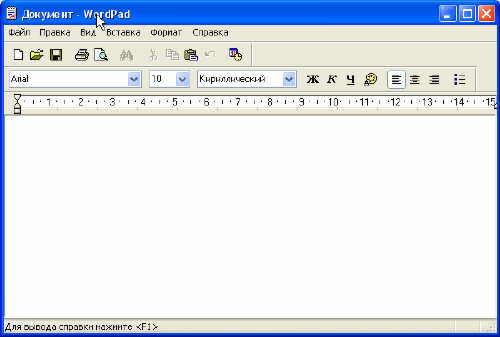
-
Изучение нового материала.
- Сегодня мы познакомимся с графическим редактором Paint и более подробно изучим инструменты графического редактора.
Работа в тетрадях
Запишите число и тему урока: «Компьютерная графика».
- Для чего люди пользуются графическими объектами, графикой?
- А что такое графика?
- А что мы отнесем к графическим объектам?
- Что называют компьютерной графикой? (Изображения, созданные с помощью компьютера, называют компьютерной графикой)
- Какие существуют программы для работы с графическими
изображениями? (Paint, Paint.NET, Adobe Photoshop, CorelDRAW и т.д.)
- В каких сферах деятельности применяют компьютерную графику?
Наиболее простая из данных программ - графический редактор Paint. Графический редактор - это программа для создания и редактирования картинок, поздравительных открыток, приглашений, рекламных объявлений и других изображений.
Рассмотрим основные приемы работы с этой программой. Paint находится в группе программ Стандартные: Пуск - Программы - Стандартные - Paint .
Рассмотрим окно графического редактора, которое появляется сразу после загрузки программы на экране компьютера.
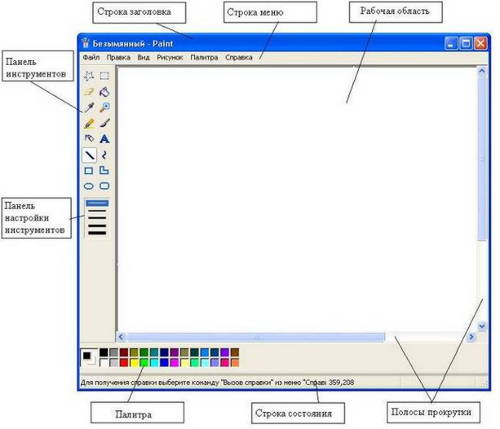
Что общего у окна текстового редактора и окна графического редактора?
Рабочая область - место, где вы будете рисовать. В меню Рисунок в пункте Атрибуты можно выбрать размер рабочего холста: ширину и высоту.
С левой стороны окна располагается набор инструментов и панель их настройки. Для выбора инструмента указатель мыши помещается в поле с изображениями инструментов. Нужный инструмент выбирается щелчком левой кнопки мыши на его изображении (пиктограмме).
Инструменты графического редактора
-
Обозначение
Назначение
 выделение
выделение
 выделение произвольной области
выделение произвольной области
 карандаш
карандаш
 кисть
кисть
 заливка области цветом
заливка области цветом
 ластик
ластик
 выбор цветов
выбор цветов
 масштаб
масштаб
 распылитель
распылитель
 линия
линия
 кривая линия
кривая линия
 прямоугольник
прямоугольник
 эллипс
эллипс
 Многоугольник
Многоугольник
 скругленный многоугольник
скругленный многоугольник
 надпись
надпись
Карандаш - позволяет провести линию.
Кисть - более широкая линия. В окне под панелью инструментов можно выбрать форму кисти.
Ластик - используется для стирания объектов. Размер ластика также можно выбрать под панелью инструментов.
Распылитель - позволяет создавать размытые пятна.
Линия - используется для построения прямых линий методом протягивания. Если при построении удерживать нажатой клавишу Shift, то линии будут горизонтальные, вертикальны или направленные под углом 450.
Кривая - строит кривую линию в три приема: вначале строится прямая линия, а затем задается изгиб. Чтобы нарисовать прямую линию, протащите указатель мыши по области рисования. Для задания изгиба установите указатель мыши по одну из сторон прямой вершину дуги, нажмите кнопку мыши и протяните, а затем измените кривизну дуги, перетаскивая указатель в другом направлении.
Эллипс - для создания эллипса протащите указатель по диагонали эллипса. Чтобы нарисовать круг, удерживайте нажатой клавишу Shift при перетаскивании указателя.
Прямоугольник - для создания прямоугольника протащите указатель по диагонали создаваемого прямоугольника. Для создания квадрата перетаскивайте указатель, удерживая нажатой клавишу Shift.
Скругленный прямоугольник - строится так же, как и обычный прямоугольник.
Заливка - используется для заливки замкнутых областей. Если щелкнуть внутри замкнутой области, для которой требуется выполнить заливку, левой кнопкой мыши, она зальется цветом основного цвета, правой - фоновым цветом.
Почти каждый инструмент можно настраивать: устанавливать толщину линии, размер и форму кисти, карандаша, ластика и т.д. Для этого под инструментами помещена панель Настройка инструментов.
Основной цвет, которым будем рисовать, выбирается из палитры щелчком левой клавиши мыши, фоновой цвет, который как бы подкладывается под белый холст, - щелчком правой кнопки. При этом на экране текущих цветов квадрат, расположенный сверху, заполнится основным цветом.
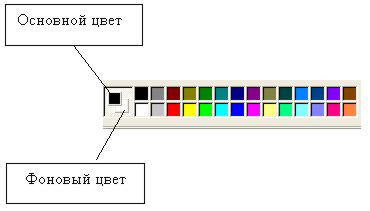
По умолчанию используется чёрный основной и белый фоновый цвета.
(В демонстрационном режиме ученикам показывается, как загружается графический редактор Paint, указываются основные элементы окна, называются инструменты рисования.)
-
Физкультминутка.
-
Практическая работа (Ученики выполняют задания на компьютере)
Выполнение практической работы №10 (учебник информатики 5 класс, автор Босова Л.Л.)
-
Поведение итогов (проводится фронтальный опрос учащихся).
- С чем мы сегодня познакомились?
- Что общего, а что различного в элементах окна текстового и графического редакторов?
Выставление оценок за урок.
-
Домашнее задание.
§2.10 (стр. 95-101);
Список литературы:
-
Босова Л. Л. Информатика: учебник для 5 класса. - М.: БИНОМ, Лаборатория знаний, 2010.
-
Босова Л. Л. Информатика и ИКТ: рабочая тетрадь для 5 класса. - М.: БИНОМ, Лаборатория знаний, 2009.
-
Босова Л. Л. Уроки информатики в 5-6 классах: Методическое пособие/ Л. Л. Босова, А. Ю. Босова - М.: БИНОМ, Лаборатория знаний, 2006.
7